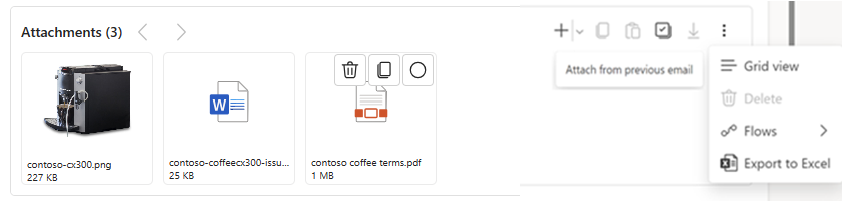Utilizzare l'esperienza avanzata per allegare file ai messaggi e-mail
Quando componi un'e-mail, puoi trascinare i file e aggiungerli come allegati e copiare gli allegati da un'e-mail all'altra.
Prerequisiti
Il tuo amministratore ha abilitato il controllo avanzato degli allegati.
Utilizza l'esperienza avanzata per allegare file ai messaggi e-mail
Esegui le seguenti azioni utilizzando il controllo avanzato degli allegati e-mail:
- Aggiungi file.
- Seleziona il menu a discesa per aggiungere allegati esistenti dalle e-mail precedenti. Nella finestra Seleziona allegato, puoi eseguire le seguenti azioni:
- Seleziona gli allegati necessari.
- Seleziona il collegamento dell'allegato per visualizzarne l'anteprima nel popup di anteprima dell'allegato.
- Cerca gli allegati per nome dell'allegato.
- Trascina i file nel controllo degli allegati, nel corpo dell'e-mail o nell'editor di testo RTF per aggiungerli come allegati. Quando trascini i file di immagine nell'editor di testo RTF, vengono aggiunti come immagini in linea.
- Seleziona Flussi per creare e selezionare i flussi esistenti.
- Esporta gli allegati che hai caricato. Il file CSV contiene il nome e la dimensione degli allegati.
- Visualizza la dimensione dell'allegato caricato nell'unità più vicina alle sue dimensioni.
- Passa il mouse sopra l'allegato per scaricare, eliminare o selezionare un allegato.
- Seleziona il file per avviare l'anteprima. L'anteprima è disponibile solo per gli allegati immagine e PDF.
- Alterna tra una visualizzazione elenco e griglia.
- Seleziona tutti gli allegati.
- Copia più allegati da diverse e-mail e incollali in un'unica e-mail. Quando copi più allegati, l'applicazione visualizza una notifica con quanto segue:
- Il numero totale di allegati copiati su più e-mail e incollati nell'e-mail di destinazione.
- Cancella tutto per rimuovere tutti gli allegati copiati.
- Annulla per rimuovere l'allegato copiato più di recente.